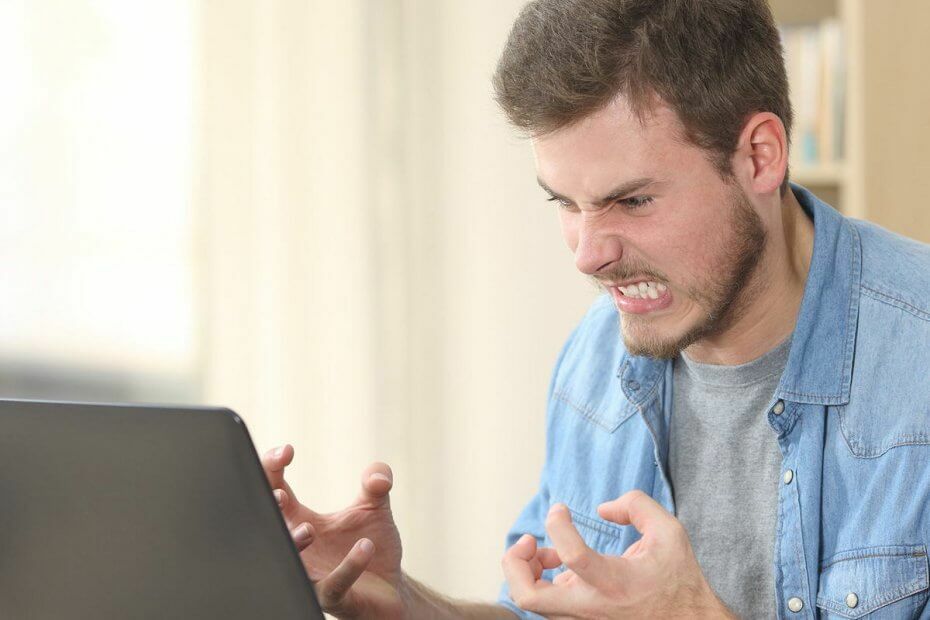
このソフトウェアは、一般的なコンピューターエラーを修復し、ファイルの損失、マルウェア、ハードウェア障害からユーザーを保護し、最大のパフォーマンスを得るためにPCを最適化します。 3つの簡単なステップでPCの問題を修正し、ウイルスを今すぐ削除します。
- RestoroPC修復ツールをダウンロードする 特許技術が付属しています(特許が利用可能 ここに).
- クリック スキャン開始 PCの問題を引き起こしている可能性のあるWindowsの問題を見つけるため。
- クリック 全て直す コンピュータのセキュリティとパフォーマンスに影響を与える問題を修正する
- Restoroはによってダウンロードされました 0 今月の読者。
Disney Plusは、画面が黒、青、または緑の単色で動かなくなるまで、魅力のように機能していた可能性があります。 ユーザーはログインしており、すべての映画や番組を簡単に見ることができます。 ただし、タイトルを表示することを選択した場合、 バッファリング 円は約半分の回転を与え、それからそれは黒い画面に行きます。
サブスクライバーがブルースクリーンに到達したときにも同じことが起こります。 利用可能なコンテンツを視聴しようとする場合を除いて、アプリは正常に動作しているようです。 音は出ますが、ブルースクリーンのみです。
ユーザーは、スターウォーズのスピンオフであるマンダロリアンやその他のタイトルを視聴しようとすると、緑色の画面が表示されることもあります。 これは、デバイスに保存されている、更新が必要な情報を示しています。
同様の問題が発生した場合は、DisneyPlusで発生している画面の問題の根本原因を突き止めるのに役立つ簡単なトラブルシューティングプロセスについて説明します。
Disney Plusの黒/青/緑の画面を修正するにはどうすればよいですか?
1. 解像度を4Kに変更
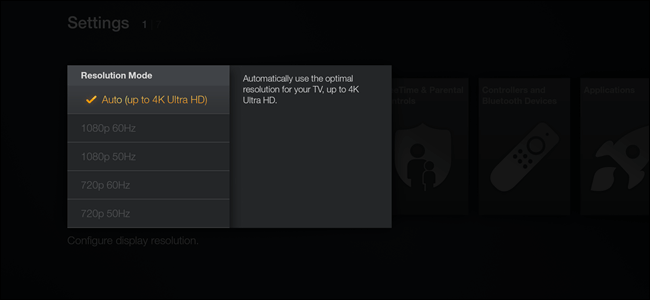
まず、Amazon Fire Stick4Kのデフォルトの解像度は1080pであることに注意してください。 Fire Stickオプションに応じて、テレビを1080pモードに設定することもできます。 したがって、ホームメニューから 設定 > ディスプレイ/サウンド アクセス 解決 に変更します 4K.
この変更を行ってUHDカラーポートに接続すると、DisneyPlus画面が再び正常に機能する可能性があります。
2. 色深度を変更する
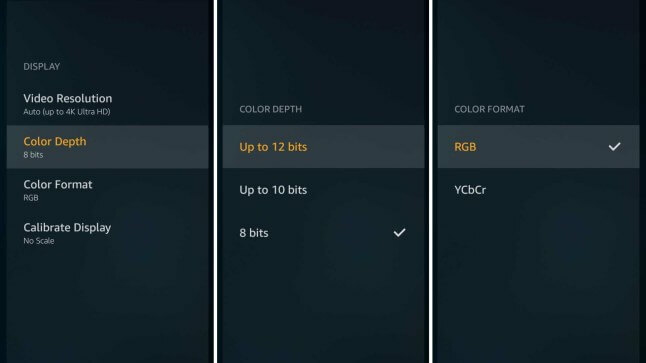
VizioとFireStickの組み合わせを使用する場合は、Fire Stickのホームメニューにアクセスして、色深度を8ビットから12ビットに変更することもお勧めします。
次に、テレビで4Kスティックをに接続します HDMI UHDカラーのポート。 これらの変更が行われると、恐ろしい画面の問題はDisneyPlusから永久に消えるはずです。
3. WebブラウザでDisneyPlusにアクセスする際の画面の問題に取り組む
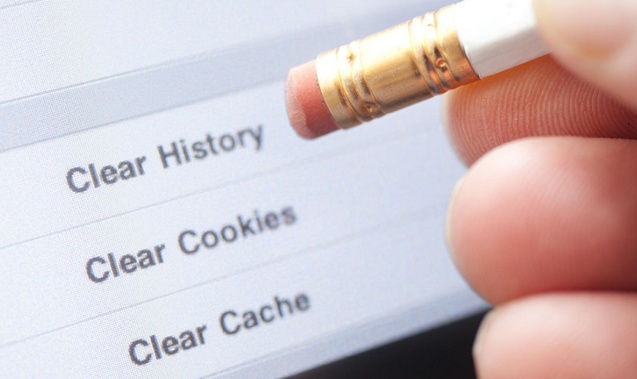
多くの場合、ブラウザが問題の核心です。 そのため、ブラウザのキャッシュ履歴とCookieをクリアしてみてください。 また、ブラウザとデバイスが最新であることを確認してください。
4. 別のデバイスでDisneyPlusにアクセスする際の画面の問題を修正

この場合の効果的な解決策は、アプリを削除して再インストールすることです。 これはサブスクリプションをキャンセルしません。 ただし、アプリをアンインストールすると、ダウンロードしたすべてのタイトルがデバイスから削除されます。
5. デバイスを再起動します
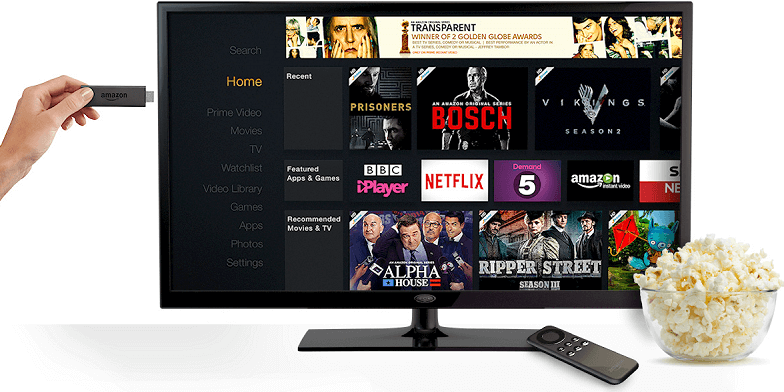
AmazonのFireStickを使用している場合、最善の方法は、 ホームボタン Amazon Fire TVのリモコンで、 設定. 選択する My Fire TV、ヒット 再起動 もう一度ストリーミングしてみてください。
同じことがあなたのAndroid携帯電話やタブレットにも当てはまります。 を押し続けます 電源スイッチ、次にAndroidの電源をオフにすることを確認します。 最後に、を押します 電源スイッチ もう一度デバイスの電源を入れます。 オンになったら、DisneyPlusがあなたを待っています。
6. ビデオコンテンツのストリーミングを妨げるものがないことを確認してください
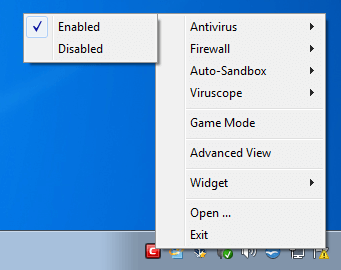
もう1つの潜在的な修正は、コンテンツフィルタ、ウイルス対策アプリケーション、またはポップアップブロッカーがないことを確認することです。 のストリーミング メディアコンテンツ. ある場合は、これらのサービスをオフにして、ストリーミングを再試行してください。
他の加入者もAppleTVでビデオとオーディオを入力し、1080HDRを1080SDRにダウングレードするか、インターネット接続を再開しました。 最後の手段として、一部の人は工場出荷時にリセットし、テレビとそのアカウントを再度設定しました。
この記事のトラブルシューティングのヒントに従うことで、DisneyのPlus画面の問題を修正できます。 提供する追加の推奨事項がある場合は、以下のコメントセクションにメッセージを残してください。
また読む:
- カーソルのないWindows10の黒い画面[FIX]
- 修正:Windows7からWindows10へのアップグレードの黒い画面
- これがWindows10の黒い画面のログイン問題の解決策です
 まだ問題がありますか?このツールでそれらを修正します:
まだ問題がありますか?このツールでそれらを修正します:
- このPC修復ツールをダウンロードする TrustPilot.comで素晴らしいと評価されました (ダウンロードはこのページから始まります)。
- クリック スキャン開始 PCの問題を引き起こしている可能性のあるWindowsの問題を見つけるため。
- クリック 全て直す 特許技術の問題を修正する (読者限定割引)。
Restoroはによってダウンロードされました 0 今月の読者。

![[修正]起動時/再生中に黒い画面を監視する](/f/f7e5f48510de9e1469af3c1307991061.jpg?width=300&height=460)
